Cara memblokir program dari mengakses internet di windows 10
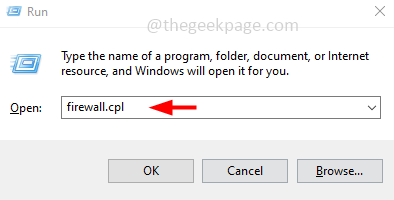
- 1694
- 168
- Miss Angelo Toy
Misalkan komputer Anda digunakan oleh banyak orang atau anak -anak dll, dan Anda ingin memblokir program dari mengakses internet sehingga orang lain yang menggunakan komputer Anda tidak boleh mendapatkan hasil apa pun dari aplikasi tertentu maka berikut adalah langkah -langkah untuk memblokir akses internet untuk a aplikasi tertentu. Misalnya, Anda dapat membatasi penggunaan browser seperti Chrome, Edge, Mozilla Firefox, bermain game online, dll menggunakan langkah -langkah di bawah ini.
Memblokir program dari mengakses internet
Langkah 1: Buka prompt run menggunakan Windows + r kunci bersama
Langkah 2: Ketik Firewall.cpl dalam pelarian prompt dan tekan memasuki. Ini akan membuka firewall windows befender
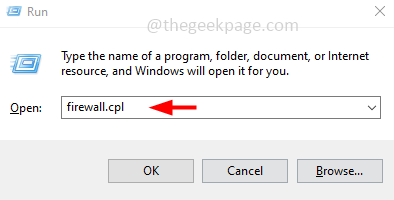
Langkah 3: Di sisi kiri, klik canggih Pengaturan
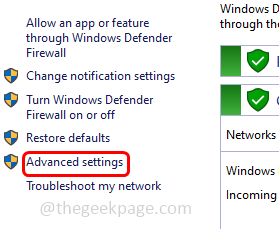
Langkah 4: Klik pada aturan keluar
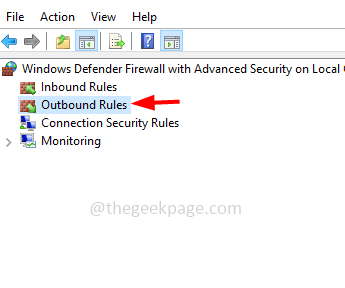
Langkah 5: Lalu klik kanan pada aturan keluar
Langkah 6: Dari daftar yang muncul, klik pada aturan baru pilihan
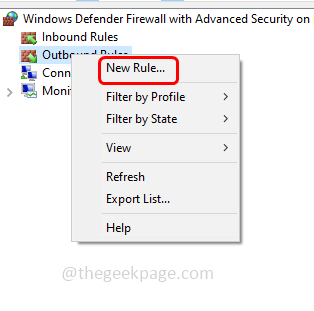
Langkah 7: Di jendela yang dibuka pilih kebiasaan dengan mengklik tombol radio di sampingnya
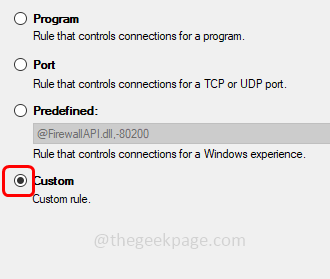
Langkah 8: Klik Berikutnya
Langkah 9: Pilih jalur program ini dengan mengklik tombol radio di sampingnya
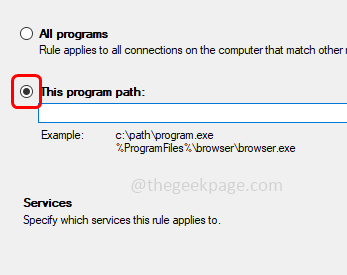
Langkah 10: Buka lokasi file program yang ingin Anda blokir akses internet. Untuk melakukan jenis itu nama program di dalam windows mencari. Misalnya, di sini saya akan mempertimbangkan Microsoft Edge
Langkah 11: Ketik Microsoft Edge di pencarian Windows dan dari hasil pencarian klik kanan di Microsoft Edge
Langkah 12: Dari daftar klik Buka Lokasi File
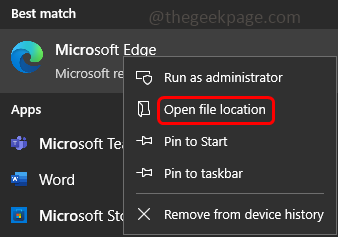
Langkah 13: Di jendela Explorer File yang Terbuka lagi klik kanan di Microsoft Edge
Langkah 14: Dari daftar klik Buka Lokasi File
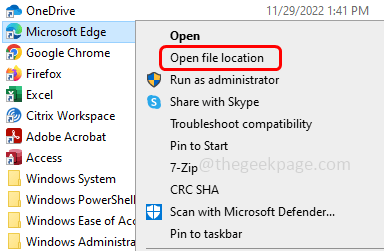
Langkah 15: Ini akan menunjuk ke .file exe dari microsoft edge. Menyalin -nya jalur dari bilah alamat file explorer
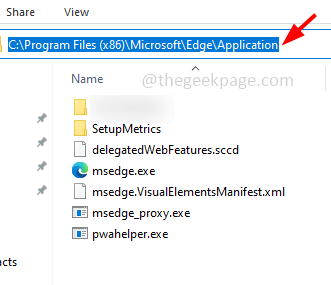
Langkah 16: Kemudian kembali ke Wisaya aturan keluar baru Jendela [Langkah 9]
Langkah 17: Klik pada Jelajahi tombol
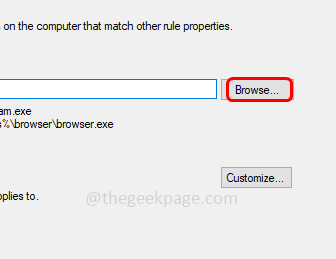
Langkah 18: Di jendela yang dibuka tempel konten yang disalin di bilah alamat dan memukul memasuki
Langkah 19: Klik pada msedge.exe file [klik pada .file exe dari program yang Anda coba blokir akses internet]
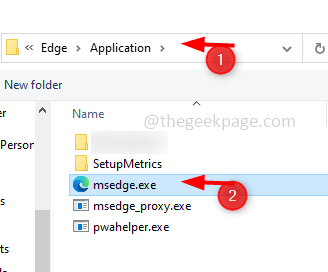
Langkah 20: Kemudian klik membuka
Langkah 21: Klik Berikutnya tombol tiga kali
Langkah 22: Pilih Memblokir opsi koneksi dengan mengklik tombol radio di sampingnya
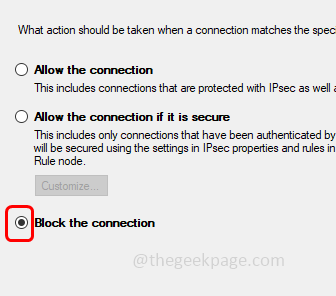
Langkah 23: Pastikan juga untuk memilih domain, pribadi, publik dengan mencentang di kotak centang di samping mereka
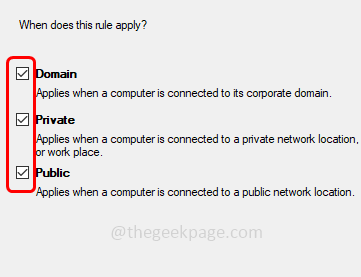
Langkah 24: Tentukan nama aturan di bidang nama
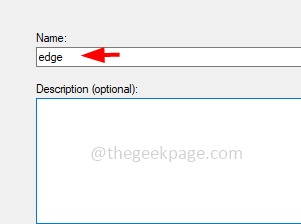
Langkah 25: Klik menyelesaikan
Langkah 26: Anda dapat melihat aturan tersebut berhasil dibuat. Menutup jendela
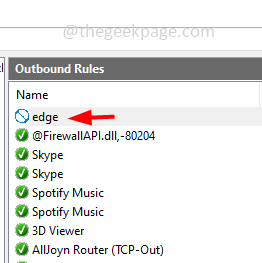
Langkah 27: Sekarang buka Microsoft Edge dan cobalah untuk menelusuri apa pun, itu tidak akan menunjukkan hasilnya karena internet diblokir. Anda akan mendapatkan pesan yang ditampilkan dengan mengatakan 'hmmm ... akses internet Anda diblokir'
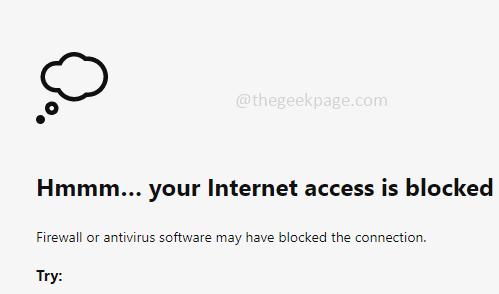
Langkah 28: Untuk menghapus aturan dan mengakses internet di tepi Anda bisa klik kanan di tepian dalam aturan keluar dan klik menghapus. Dalam konfirmasi pop up klik Ya.
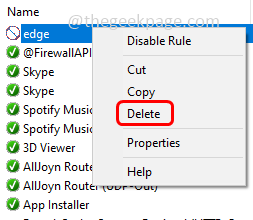
Itu dia! Saya harap artikel ini bermanfaat dan mudah diikuti. Terima kasih!!
- « Menyinkronkan Game Kemajuan dengan Pemberitahuan Permainan Play terus bermunculan di Android
- Proses verifikasi 2 langkah Roblox tidak mengirim kode verifikasi email »

